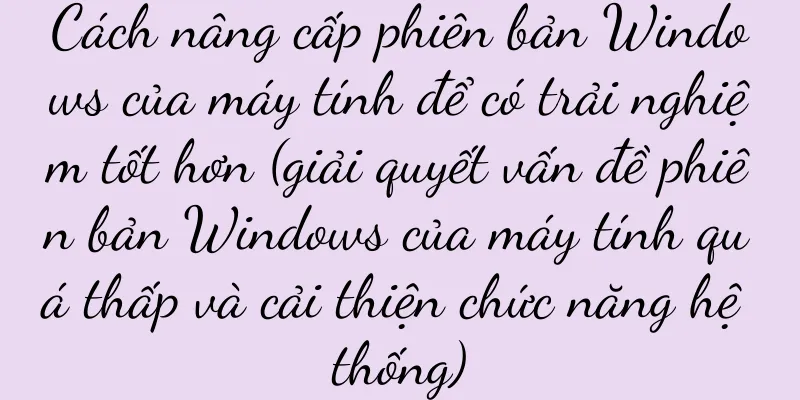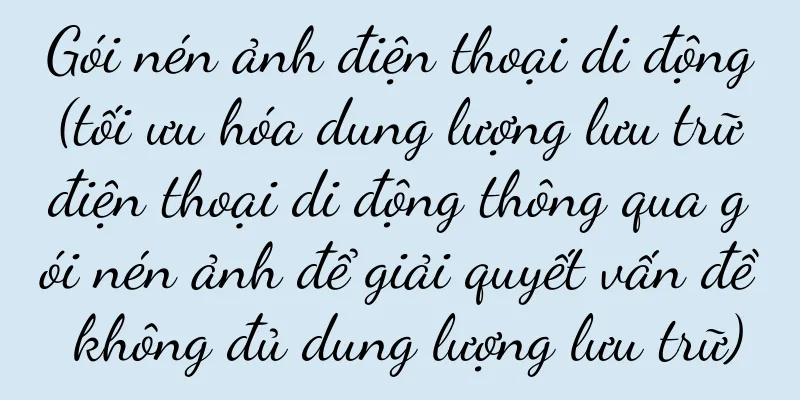Cách kết nối máy in Epson với mạng Wi-Fi (Hướng dẫn từng bước dễ làm theo và các câu hỏi thường gặp)

|
Trong thời đại công nghệ hiện đại, việc kết nối máy in với mạng Wi-Fi đã trở thành nhu cầu rất phổ biến và tiện lợi. Đối với người dùng máy in Epson, việc kết nối đúng cách với mạng Wi-Fi có thể giúp việc in ấn hiệu quả và linh hoạt hơn, đồng thời tránh được sự rắc rối của các kết nối có dây truyền thống. Bài viết này sẽ cung cấp cho bạn hướng dẫn từng bước dễ làm theo để kết nối máy in Epson với mạng Wi-Fi và trả lời một số câu hỏi thường gặp. Kiểm tra cài đặt mạng Wi-Fi Đảm bảo mạng Wi-Fi của bạn được thiết lập đúng cách và hoạt động bình thường. Hãy đảm bảo bạn biết tên và mật khẩu mạng Wi-Fi của mình. Sự chuẩn bị Đặt máy in Epson gần bộ định tuyến Wi-Fi và đảm bảo máy đã được bật nguồn. Vào menu cài đặt Sử dụng bảng điều khiển trên máy in, tìm và chọn tùy chọn Thiết lập trong menu. Chọn Cài đặt Wi-Fi Trong menu cài đặt, tìm và chọn tùy chọn “Cài đặt Wi-Fi”, sau đó nhấn nút “OK”. Tìm mạng Wi-Fi khả dụng Máy in sẽ tự động tìm kiếm các mạng Wi-Fi khả dụng. Đợi một lát cho đến khi tên mạng Wi-Fi của bạn xuất hiện trong danh sách. Chọn mạng Wi-Fi của bạn Trong danh sách mạng Wi-Fi, hãy sử dụng phím mũi tên lên và xuống của máy in để chọn mạng Wi-Fi của bạn, sau đó nhấn nút OK. Nhập mật khẩu Wi-Fi Nếu mạng Wi-Fi của bạn yêu cầu mật khẩu, máy in sẽ nhắc bạn nhập mật khẩu. Nhập mật khẩu chính xác bằng bàn phím máy in, sau đó nhấn nút OK. Kết nối với mạng Wi-Fi Máy in sẽ cố gắng kết nối với mạng Wi-Fi của bạn. Quá trình này có thể mất một thời gian, vì vậy hãy kiên nhẫn. Kiểm tra kết nối Khi kết nối thành công, máy in sẽ hiển thị lời nhắc kết nối thành công. Để đảm bảo mọi thứ hoạt động bình thường, bạn có thể xác minh kết nối đang hoạt động bằng cách in một trang thử nghiệm. Câu hỏi thường gặp - Lỗi kết nối Nếu kết nối không thành công, trước tiên hãy đảm bảo bạn đã nhập đúng mật khẩu Wi-Fi và mạng Wi-Fi đang hoạt động. Nếu sự cố vẫn tiếp diễn, bạn có thể thử khởi động lại máy in và bộ định tuyến Wi-Fi hoặc liên hệ với bộ phận Hỗ trợ kỹ thuật của Epson để được trợ giúp. FAQ - Không tìm thấy mạng Wi-Fi Nếu máy in không tìm thấy mạng Wi-Fi, hãy đảm bảo không có vật cản nào giữa máy in và bộ định tuyến Wi-Fi và máy in ở gần bộ định tuyến Wi-Fi. Nếu sự cố vẫn tiếp diễn, bạn có thể thử khởi động lại máy in và bộ định tuyến Wi-Fi hoặc liên hệ với bộ phận Hỗ trợ kỹ thuật của Epson để được trợ giúp. Câu hỏi thường gặp - Mất kết nối Nếu kết nối bị gián đoạn hoặc không ổn định, bạn có thể thử rút ngắn khoảng cách giữa máy in và bộ định tuyến Wi-Fi và đảm bảo chúng hoạt động trên cùng một băng tần. Ngoài ra, hãy kiểm tra bộ định tuyến Wi-Fi của bạn để xem có vấn đề kết nối nào khác không và đảm bảo chương trình cơ sở của bộ định tuyến được cập nhật. Câu hỏi thường gặp - Tốc độ in chậm Nếu tốc độ in chậm, nguyên nhân có thể là do tín hiệu Wi-Fi yếu hoặc mạng bị tắc nghẽn. Bạn có thể thử rút ngắn khoảng cách giữa máy in và bộ định tuyến Wi-Fi hoặc cấu hình lại bộ định tuyến Wi-Fi để tối ưu hóa tốc độ mạng. Câu hỏi thường gặp - Chia sẻ máy in Wi-Fi với các thiết bị khác Nếu bạn muốn chia sẻ máy in Wi-Fi với các thiết bị khác, bạn có thể thực hiện bằng cách cài đặt máy in ở chế độ chia sẻ hoặc sử dụng phần mềm chia sẻ máy in cụ thể. Bằng cách làm theo các bước được mô tả trong bài viết này, bạn có thể dễ dàng kết nối máy in Epson với mạng Wi-Fi và tận hưởng trải nghiệm in ấn hiệu quả và linh hoạt. Nếu bạn gặp bất kỳ vấn đề nào, đừng ngần ngại liên hệ với bộ phận hỗ trợ kỹ thuật của Epson và họ sẽ cung cấp trợ giúp và hướng dẫn. |
Gợi ý
618 một lần nữa đứng đầu danh sách: Điều gì làm cho Nongfu Spring vững chắc như đá?
Nongfu Spring đã duy trì vị trí dẫn đầu của mình ...
Tiếp thị đòn bẩy thực sự quan trọng! Bạn không biết cách theo dõi các chủ đề nóng? 【Hướng dẫn sử dụng điểm phát sóng ở nước ngoài】
Đối với tiếp thị, điểm nóng là không thể thiếu. V...
Luật hương thơm thực sự của chuyên gia tư vấn
Bài viết này làm sáng tỏ trách nhiệm công việc củ...
Mô hình kiếm tiền của Xiaohongshu và 6 loại tiền giấy
Năm nay, Xiaohongshu đã trở thành nền tảng chia s...
Cách kết nối với máy in dùng chung trong Win7 (hướng dẫn thực tế giải thích chi tiết các bước để kết nối với máy in dùng chung của người khác trong Win7)
Chúng ta thường gặp phải những tình huống cần sử d...
Dân dữ liệu, làm thế nào để "đóng gói" mình thành chuyên gia trong ngành?
Bài viết này chia sẻ một cách có hệ thống các phư...
Cấu hình đề xuất cho máy tính mạnh nhất giá 4.000 tệ
Trước Tết, đây cũng là vấn đề mà nhiều bạn của chú...
Hướng dẫn thiết lập cụm từ nhanh của phương pháp nhập Sogou (Cải thiện hiệu quả nhập liệu và làm cho cuộc sống sử dụng bàn phím thuận tiện hơn)
Nhu cầu của con người về hoạt động máy tính ngày c...
Thương hiệu, thuyết phục người tiêu dùng trở nên đẹp hơn
Từ "thuyết phục" dường như gợi lên một ...
Cách phân biệt giày Nike chính hãng cho trẻ em (cách nhận biết và hướng dẫn mua giày Nike chính hãng cho trẻ em)
Việc xác định hàng thật đã trở thành vấn đề mà ngư...
Cách phát hiện chính xác tình trạng pin (cung cấp các mẹo hiệu quả để pin bền hơn)
Pin là thiết bị cung cấp năng lượng không thể thiế...
Cách định giá sản phẩm trên Pinduoduo
Trong thế giới thương mại điện tử, việc định giá ...
Một blogger mới tạo tài khoản trên Xiaohongshu như thế nào? Phương pháp vận hành tài khoản 4 bước
Bạn là người mới tham gia Xiaohongshu nhưng không...
Làm thế nào để khôi phục các bản ghi nhớ bị xóa vô tình (Làm thế nào để khôi phục các bản ghi nhớ bị xóa vô tình?)
Ghi nhớ là công cụ ghi chép quan trọng trong cuộc ...
Nếu bạn muốn bán hàng, trước tiên hãy phát điên
Trong thời đại căng thẳng này, những người trẻ tu...